Autentificare în doi factori ID Apple
Miscellanea / / November 28, 2021
Apple a prioritizat întotdeauna protecția și confidențialitatea datelor utilizatorilor. Astfel, oferă o serie de metode de protecție utilizatorilor săi pentru a-și proteja ID-urile Apple. Autentificare Apple cu doi factori, de asemenea cunoscut ca si Cod de verificare a ID-ului Apple, este una dintre cele mai populare soluții de confidențialitate. Se asigură că contul dvs. Apple ID poate fi accesat numai pe dispozitive în care aveți încredere, cum ar fi computerul iPhone, iPad sau Mac. În acest ghid, vom învăța cum să pornim autentificarea cu doi factori și cum să dezactivați autentificarea cu doi factori pe dispozitivele dvs. Apple.

Cuprins
- Cum să activați autentificarea în doi factori pentru ID-ul Apple
- Când trebuie să introduc codul de verificare a ID-ului Apple?
- Cum să configurați autentificarea cu doi factori pentru ID-ul dvs. Apple
- Este posibil să dezactivați autentificarea cu doi factori?
- Cum să dezactivezi autentificarea în doi factori pentru ID-ul Apple
- De ce este importantă autentificarea cu doi factori pentru dispozitivul dvs.?
Cum să activați autentificarea în doi factori pentru ID-ul Apple
Când vă conectați pentru prima dată la un cont nou, vi se va cere să introduceți următoarele informații:
- Parola dvs. și
- Cod de autentificare din 6 cifre care este trimis automat pe dispozitivele dvs. de încredere.
De exemplu, dacă aveți un iPhone și vă conectați la contul dvs. pentru prima dată pe Mac, vi se va cere să introduceți parola, precum și codul de autentificare care este trimis către dvs iPhone. Introducând acest cod, indicați că este în siguranță să vă accesați contul Apple pe noul dispozitiv.
Evident, pe lângă criptarea parolei, autentificarea cu doi factori Apple adaugă un nivel suplimentar de securitate ID-ului tău Apple.
Când trebuie să introduc codul de verificare a ID-ului Apple?
Odată conectat, nu vi se va solicita din nou codul de autentificare cu doi factori Apple pentru acel cont până când nu efectuați oricare dintre aceste acțiuni:
- Deconectați-vă de la dispozitiv.
- Ștergeți dispozitivul din contul Apple.
- Actualizați-vă parola din motive de securitate.
De asemenea, atunci când vă conectați, puteți opta pentru a avea încredere în browserul dvs. Ulterior, nu vi se va solicita un cod de autentificare data viitoare când vă conectați de pe acel dispozitiv.
Cum să configurați autentificarea cu doi factori pentru ID-ul dvs. Apple
Puteți activa autentificarea cu doi factori Apple pe iPhone urmând acești pași:
1. Du-te la Setări aplicația.
2. Atinge Apple-ul tău ID profil > Parolă și securitate, așa cum se arată.

3. Apasă pe Activați autentificarea cu doi factori opțiunea, așa cum este prezentată. Apoi, atingeți Continua.

4. Introduceți Număr de telefon unde doriți să primiți codul de verificare ID Apple de aici încolo.
Notă: Aveți opțiunea de a primi coduri prin mesaj text sau apel telefonic automat. Alegeți oricare dintre ele după convenția dvs.
5. Acum, atingeți Următorul
6. Pentru a finaliza procesul de verificare și pentru a activa autentificarea cu doi factori Apple, introduceți cod de verificare așa primit.
Notă: Dacă doriți vreodată să vă actualizați numărul de telefon, asigurați-vă că faceți acest lucru prin setările Apple, altfel veți întâmpina probleme la primirea codurilor de autentificare.
Citește și:Cum să remediați Apple CarPlay care nu funcționează
Este posibil să dezactivați autentificarea cu doi factori?
Răspunsul simplu este că s-ar putea să o faci, dar nu este o garanție. Dacă funcția este deja activată, o puteți dezactiva în două săptămâni.
Dacă nu vedeți nicio opțiune pentru a vă dezactiva autentificarea cu doi factori pe pagina contului Apple ID, înseamnă că nu o puteți dezactiva, cel puțin nu încă.
Cum să dezactivezi autentificarea în doi factori pentru ID-ul Apple
Urmați instrucțiunile date fie pe desktop, fie pe dispozitivul dvs. iOS, așa cum este prezentat mai jos.
1. Deschide pagina web iCloud pe orice browser web de pe telefon sau laptop.
2. Autentificare cu acreditările dvs., adică ID-ul și parola Apple.
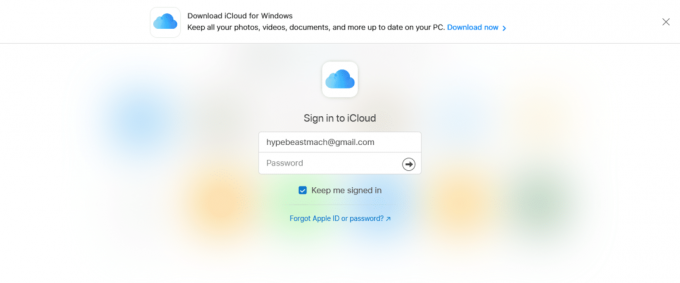
3. Acum, introduceți Cod de verificare primit pentru a finaliza Autentificare cu doi factori.
4. Simultan, pe iPhone va apărea o fereastră pop-up care vă va informa despre faptul că Conectare ID Apple solicitată pe alt dispozitiv. Atingeți Permite, după cum este evidențiat mai jos.
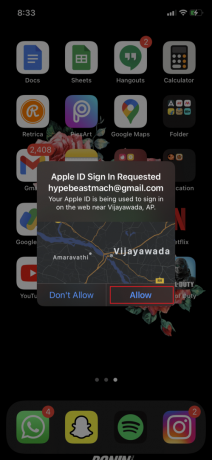
5. Introduceți Cod de verificare a ID-ului Apple pe Pagina contului iCloud, așa cum este prezentat mai jos.
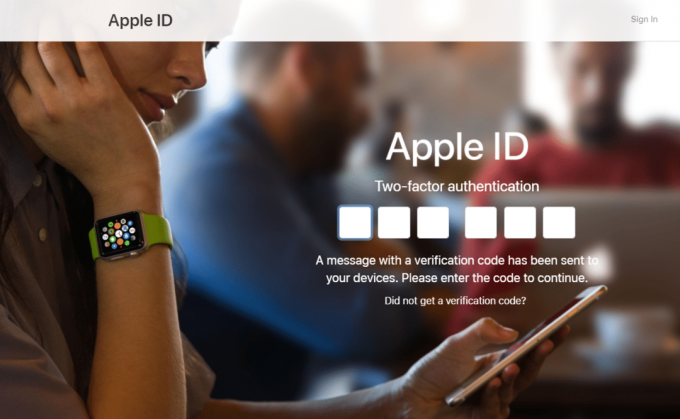
6. În fereastra pop-up întreabă Ai încredere în acest browser?, apăsați pe Încredere.
7. După conectare, atingeți Setări sau atingeți ID-ul tău Apple > Setări iCloud.
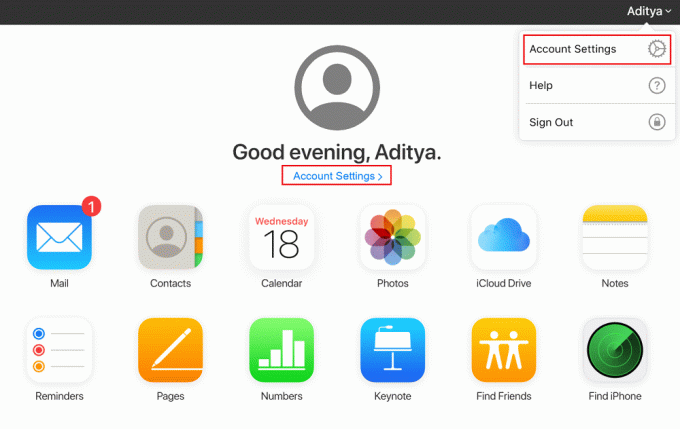
8. Aici, atingeți Administra ID-ul Apple. Veți fi redirecționat către appleid.apple.com.

9. Aici, introduceți-vă Autentificare detalii și verifica cu codul de autentificare Apple ID.

10. Pe Administra pagina, atingeți Editați | × de la Securitate secțiune.
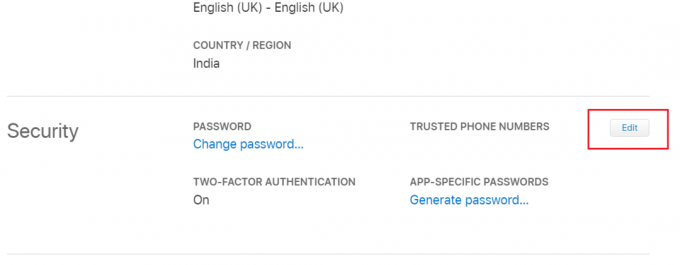
11. Selectați Dezactivați autentificarea cu doi factori si confirma.
12. După verificarea dvs data denaștere și e-mail de recuperare adresa, alegeți și răspundeți la dvs Intrebari de securitate.
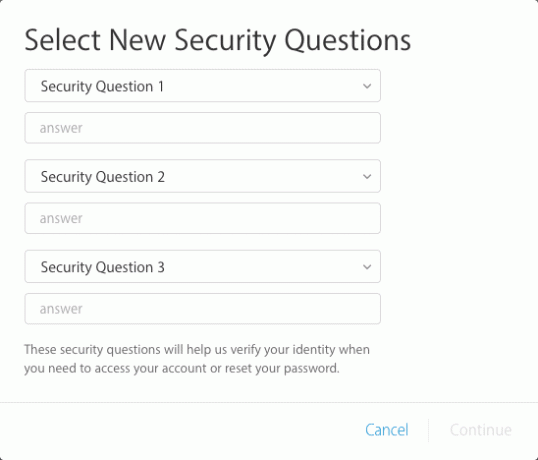
13. În cele din urmă, atingeți Continua pentru a-l dezactiva.
Iată cum puteți dezactiva autentificarea cu doi factori pentru ID-ul dvs. Apple.
Notă: Vă puteți conecta cu ID-ul Apple folosind iPhone-ul pentru a obține acces la dvs Backup iCloud.
De ce este importantă autentificarea cu doi factori pentru dispozitivul dvs.?
Crearea de parole de către utilizatori are ca rezultat coduri ușor de ghicit, piratabile, iar generarea de parole se face prin randomizatoare învechite. Având în vedere software-ul avansat de hacking, parolele în zilele noastre merg destul de prost. Potrivit unui sondaj, 78% din generația Z utilizează aceeași parolă pentru conturi diferite; prin urmare, riscând foarte mult toate datele lor personale. În plus, aproape 23 de milioane de profiluri încă folosesc parola 123456 sau combinatii atat de usoare.
Cu infractorii cibernetici care facilitează ghicirea parolelor cu programe sofisticate, Autentificare cu doi factori este mai critic acum ca niciodată. Ar putea părea incomod să adăugați un alt nivel de securitate activităților dvs. de navigare, dar dacă nu faceți acest lucru vă puteți expune infractorilor cibernetici. Aceștia vă pot fura detaliile personale, vă pot accesa conturile bancare sau pot inova portaluri online de carduri de credit și pot comite fraude. Cu autentificarea cu doi factori activată pe contul tău Apple, un criminal cibernetic nu ar putea accesa contul, în ciuda faptului că ți-a ghicit parola, deoarece ar necesita codul de autentificare trimis pe telefon.
Citește și:Remediați eroarea nicio cartelă SIM instalată pe iPhone
Întrebări frecvente (FAQ)
Î1. Cum dezactivez autentificarea cu doi factori pe iPhone-ul meu?
Potrivit feedback-ului clienților, această tehnologie provoacă și câteva probleme, cum ar fi codul de verificare Apple care nu funcționează, autentificarea cu doi factori Apple nu funcționează pe iOS 11 și altele asemenea. În plus, autentificarea cu doi factori vă împiedică să utilizați aplicații terță parte, cum ar fi iMobie AnyTrans sau PhoneRescue.
Dacă întâmpinați probleme cu verificarea în doi pași a ID-ului Apple, cea mai realistă abordare este dezactivați autentificarea cu doi factori pe iPhone, iPad sau Mac.
- Vizita apple.com
- Introduceți ID-ul Apple și parola pentru a vă conecta la contul dvs
- Du-te la Securitate secțiune
- Atingeți Editați | ×
- Apoi atingeți Dezactivați autentificarea cu doi factori
- După ce apeși pe el, va trebui a confirma mesajul care spune că dacă dezactivați autentificarea cu doi factori, contul dvs. va fi protejat doar cu detaliile dvs. de conectare și întrebările de securitate.
- Apăsați pe Continua pentru a confirma și dezactiva autentificarea cu doi factori Apple.
Q2. Poți dezactiva autentificarea cu doi factori, Apple?
Nu mai puteți dezactiva autentificarea cu doi factori dacă este activată implicit. Deoarece este destinat să vă protejeze datele, cele mai recente versiuni de iOS și macOS necesită acest nivel suplimentar de criptare. Puteți alege să nu vă înscrieți după două săptămâni de înregistrare dacă v-ați schimbat recent contul. Pentru a reveni la setările de securitate anterioare, deschideți linkul e-mail de confirmare și urmați primitlegătură.
Notă: Rețineți că acest lucru ar face contul dvs. mai puțin sigur și vă va împiedica să utilizați funcții care necesită o protecție mai mare.
Q3. Cum dezactivez autentificarea cu doi factori pe Apple?
Orice conturi înregistrate pe iOS 10.3 și versiuni ulterioare sau macOS Sierra 10.12.4 și versiuni ulterioare nu poate fi dezactivată prin dezactivarea opțiunii de autentificare cu doi factori. Îl puteți dezactiva numai dacă v-ați creat ID-ul Apple pe o versiune mai veche de iOS sau macOS.
Pentru a dezactiva opțiunea de autentificare cu doi factori pe dispozitivul dvs. iOS,
- Conectați-vă la dvs ID-ul Apple mai întâi pagina de cont.
- Apăsați pe Editați | × în Securitate
- Apoi, atingeți Dezactivați autentificarea cu doi factori.
- Creați un nou set de Intrebari de securitate și verificați dvs Data de nastere.
După aceea, caracteristica de autentificare cu doi factori va fi dezactivată.
Recomandat:
- Cum să resetați întrebările de securitate Apple ID
- Cum să remediați mesajul de avertizare privind virusul Apple
- Remediați supraîncălzirea iPhone și nu se va porni
- Remediați Windows 10 care nu recunoaște iPhone
Sperăm că ați reușit activați Autentificarea în doi factori pentru ID-ul Apple sau dezactivați autentificarea în doi factori pentru ID-ul Apple cu ghidul nostru util și cuprinzător. Vă recomandăm insistent să nu dezactivați această caracteristică de securitate, decât dacă este absolut necesar. Dacă aveți întrebări sau sugestii, trimiteți-le în secțiunea de comentarii.



